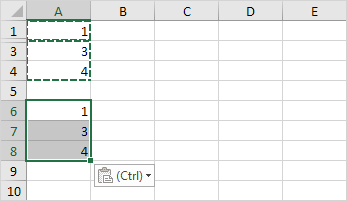Copiare celle visibili solo in Excel
Per impostazione predefinita, Excel copia sia visibile e cellule nascoste. Tuttavia, è possibile copiare solo le celle visibili.
In questo esempio, riga 2 è nascosto.
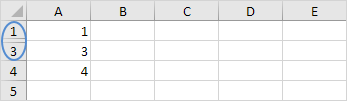
Quando si copia / incolla di questo intervallo, questo è il risultato:
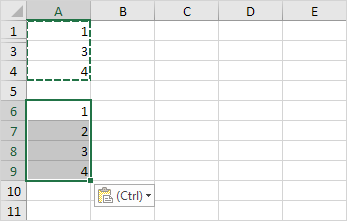
Per copiare solo le celle visibili, eseguire i seguenti semplici passi.
-
Selezionare l’intervallo A1: A4.
-
Nella scheda Home, nel gruppo Modifica, fare clic su Trova e Seleziona.
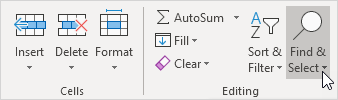
-
Fare clic su Vai a Speciale.
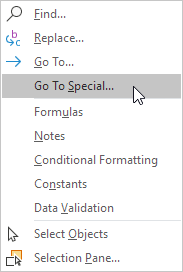
-
Fare clic su celle visibili solo e fare clic su OK.
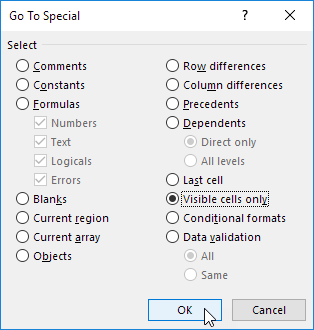
Excel seleziona le celle visibili.
-
Premere CTRL + C per copiare la gamma.
-
Selezionare la cella A6 e premere CTRL + V per incollare l’intervallo.
Risultato: